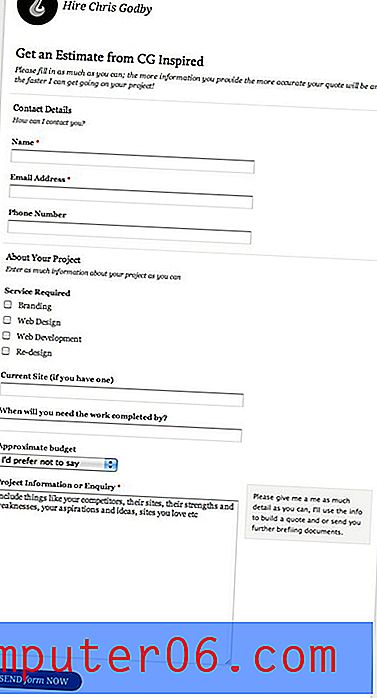Jak wrócić do normalnego widoku w programie Excel 2013
Niektóre rzeczy, które możesz chcieć dodać do arkusza kalkulacyjnego Excel, są widoczne tylko w drukowanym dokumencie, takie jak dodawanie numerów stron. Ale zrobienie tego będzie wymagało wyjścia z widoku normalnego w programie Excel, do którego prawdopodobnie jesteś najbardziej przyzwyczajony.
Chociaż nadal możesz wykonywać większość zadań w programie Excel, które musisz wykonywać, gdy jesteś w innym widoku, możesz chcieć wrócić do normalnego widoku, ponieważ jest on wygodniejszy. Na szczęście przełączanie widoków w programie Excel 2013 jest łatwe, wykonując poniższe czynności.
Przełączanie do widoku normalnego w programie Excel 2013
Widok normalny w programie Excel 2013 to ten, do którego program domyślnie się otwiera. Spowoduje to wyświetlenie tylko komórek w arkuszu kalkulacyjnym. Nie zobaczysz nagłówka i stopki ani nie zobaczysz podziałów strony.
Krok 1: Otwórz dokument w programie Excel 2013, który chcesz powrócić do widoku normalnego.
Krok 2: Kliknij kartę Widok u góry okna.

Krok 3: Kliknij opcję Normalny w sekcji Widoki skoroszytu na wstążce nawigacyjnej u góry okna.
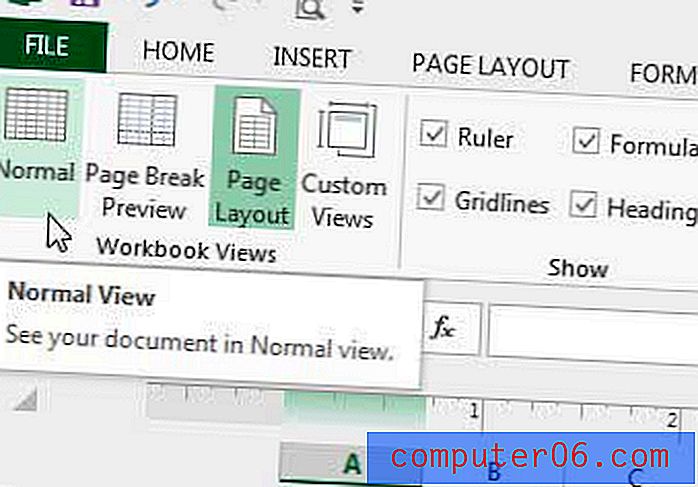
Pamiętaj, aby zapisać skoroszyt po zmianie widoku, ponieważ program Excel zapisuje to po zamknięciu skoroszytu. Jeśli nie zapiszesz arkusza kalkulacyjnego, otworzy się on z widokiem, który był wcześniej używany.
Czy dodałeś komentarze do swojego arkusza kalkulacyjnego, które chcesz wydrukować za pomocą tego arkusza? Dowiedz się, jak drukować komentarze w programie Excel 2013.